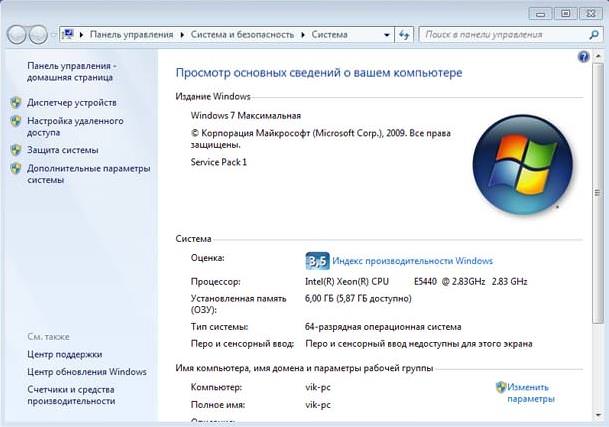Інформація в реєстрі
Якщо заглянути в реєстр Windows, то можна виявити деякі корисні параметри знімків. Клацаємо поєднання клавіш Win+R, вводимо команду regedit і відкриваємо такі гілки:
HKEY_LOCAL_MACHINE\SYSTEM\CurrentControlSet\Control\CrashControl
В даній гілці користувач виявить наступні параметри:
- AutoReboot – активація або вимкнення перезавантаження після створення синього екрану смерті (BSoD).
- DumpFile – назва видів дампів і розташування.
- CrashDumpEnabled – номер файлу, наприклад, число 0 – дамп не створюється; 1 – створення повного дампа; 2 – створення дампу ядра; 3 – створення дампа.
- DumpFilters – параметр дозволяє додати нові функції перед створенням знімка. Наприклад, шифрування файлу.
- MinidumpDir – назву малого дампа і його розташування.
- LogEvent – активація запису відомостей в системний журнал.
- MinidumpsCount – задати кількість створюваних малих дампів. (Перевищення цієї кількості буде знищувати старі файли і замінювати їх).
- Overwrite – функція для повного дампа або системного. При створенні нового знімка, попередній завжди буде замінено на новий.
- DedicatedDumpFile – створення альтернативного файлу знімка і вказівку на його шляху.
- IgnorePagefileSize – використовується для тимчасового розташування знімка, без використання файлу підкачки.
Вибираємо мікрофон для комп’ютера